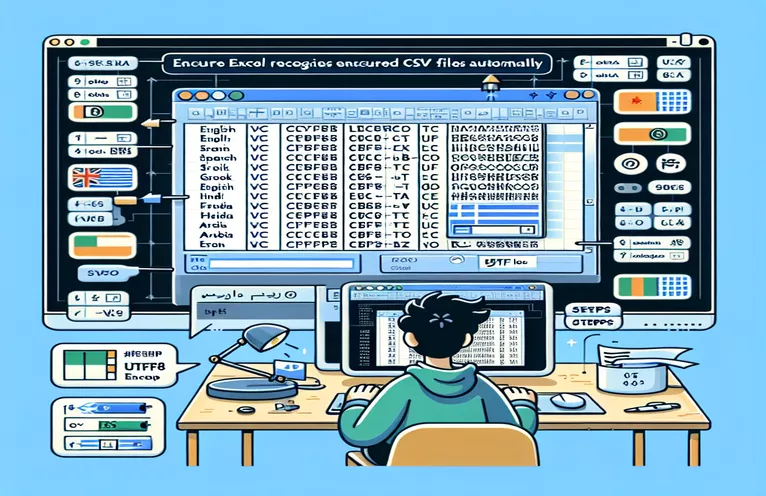ایکسل میں UTF-8 مطابقت کو سمجھنا
میں ایک ایپلیکیشن کا ایک حصہ تیار کر رہا ہوں جو CSV فائلوں میں کچھ ڈیٹا ایکسپورٹ کرنے کا ذمہ دار ہے۔ ایپلی کیشن ہر سطح پر اپنی کثیر لسانی نوعیت کی وجہ سے ہمیشہ UTF-8 استعمال کرتی ہے۔ تاہم، ایسی CSV فائلوں کو Excel میں کھولنے کے نتیجے میں اکثر حروف کی غلط نمائش ہوتی ہے، جیسے کہ diacritics، Cyrillic حروف، اور یونانی حروف۔ اس سے ڈیٹا کو صحیح طریقے سے پیش کرنے کو یقینی بنانے میں ایک چیلنج پیدا ہوتا ہے۔
میں نے UTF-8 BOM (EF BB BF) کی وضاحت کرنے کی کوشش کی ہے، لیکن ایسا لگتا ہے کہ ایکسل اس کو نظر انداز کرتا ہے۔ مقصد ایک ایسا حل تلاش کرنا ہے جو ایکسل کو UTF-8 انکوڈ شدہ CSV فائلوں کو صارف سے دستی مداخلت کی ضرورت کے بغیر درست طریقے سے پہچاننے اور ڈسپلے کرنے کی اجازت دیتا ہے۔ اس مضمون میں، ہم ممکنہ حل اور ٹولز کو تلاش کریں گے جو ایکسل کی طرح برتاؤ کرتے ہیں۔
| کمانڈ | تفصیل |
|---|---|
| pd.read_csv() | مخصوص انکوڈنگ کا استعمال کرتے ہوئے ڈیٹا فریم میں CSV فائل پڑھتا ہے۔ |
| df.to_excel() | ڈیٹا فریم کو ایکسل فائل میں محفوظ کرتا ہے۔ |
| .QueryTables.Add() | ڈیٹا درآمد کرنے کے لیے ورک شیٹ میں ایک نیا استفسار ٹیبل شامل کرتا ہے۔ |
| .TextFilePlatform | ٹیکسٹ فائل کے لیے پلیٹ فارم (ونڈوز یا میک) کی وضاحت کرتا ہے۔ |
| .TextFileParseType | اشارہ کرتا ہے کہ ٹیکسٹ فائل کو کس طرح پارس کیا جاتا ہے، جیسے کہ حد بندی۔ |
| .TextFileCommaDelimiter | ٹیکسٹ فائل کو پارس کرنے کے لیے ڈیلیمیٹر کو کوما پر سیٹ کرتا ہے۔ |
| New-Object -ComObject | COM آبجیکٹ کی ایک نئی مثال بناتا ہے، جیسے کہ ایکسل ایپلیکیشن۔ |
| $csv = Import-Csv | اشیاء کی ایک صف کے طور پر CSV فائل درآمد کرتا ہے۔ |
| $worksheet.Cells.Item() | ڈیٹا لکھنے کے لیے ورک شیٹ میں ایک مخصوص سیل تک رسائی حاصل کرتا ہے۔ |
ایکسل میں UTF-8 CSV کی شناخت کو نافذ کرنا
فراہم کردہ اسکرپٹس کو اس بات کو یقینی بنانے کے عمل کو خودکار بنانے کے لیے ڈیزائن کیا گیا ہے کہ Excel درست طریقے سے UTF-8 انکوڈ شدہ CSV فائلوں کو پہچانتا اور درآمد کرتا ہے۔ پہلا اسکرپٹ پانڈاس لائبریری کے ساتھ ازگر کا استعمال کرتا ہے۔ کلیدی کمانڈز میں شامل ہیں۔ pd.read_csv()، جو ڈیٹا فریم میں UTF-8 انکوڈنگ کے ساتھ CSV فائل پڑھتا ہے، اور df.to_excel()، جو ڈیٹا فریم کو ایکسل فائل میں برآمد کرتا ہے۔ یہ طریقہ اس بات کو یقینی بناتا ہے کہ ڈیٹا، بشمول خصوصی حروف، ایکسل میں کھولے جانے پر درست طریقے سے محفوظ ہے۔ Python کو استعمال کر کے، ہم اس عمل کو پروگرام کے لحاظ سے خودکار کر سکتے ہیں، اور اسے ان ایپلی کیشنز کے لیے موزوں بنا سکتے ہیں جنہیں متعدد فائلوں کو ہینڈل کرنے یا اس فعالیت کو ایک بڑے ورک فلو میں ضم کرنے کی ضرورت ہے۔
اسی طرح کے نتائج حاصل کرنے کے لیے دوسرا اسکرپٹ ایکسل کے اندر VBA کا فائدہ اٹھاتا ہے۔ کلیدی کمانڈ یہاں ہیں۔ .QueryTables.Add()، جو CSV ڈیٹا درآمد کرنے کے لیے ایک نیا استفسار ٹیبل بناتا ہے، اور مختلف .TextFile* وہ خصوصیات جو متن فائل کو پارس کرنے کے طریقے کو ترتیب دیتی ہیں، حد بندیوں اور ٹیکسٹ کوالیفائرز کی مناسب ہینڈلنگ کو یقینی بناتی ہیں۔ یہ طریقہ ان صارفین کے لیے فائدہ مند ہے جو Excel macros کے ساتھ آرام دہ ہیں اور اس حل کو براہ راست اپنے Excel ماحول میں ضم کرنا چاہتے ہیں۔ یہ زیادہ ہموار تجربہ پیش کرتا ہے لیکن ایکسل کے اندر کچھ سیٹ اپ کی ضرورت ہوتی ہے۔
CSV درآمدی عمل کو ہموار کرنا
تیسری اسکرپٹ پاور شیل کا استعمال کرتی ہے، ایک طاقتور اسکرپٹنگ زبان جو عام طور پر ونڈوز پر آٹومیشن کے لیے استعمال ہوتی ہے۔ اسکرپٹ کا آغاز CSV فائل کو درآمد کرنے سے ہوتا ہے۔ $csv = Import-Csv، جو CSV فائل کو اشیاء کی ایک صف میں پڑھتا ہے۔ اس کے بعد یہ ایک نئی ایکسل ایپلی کیشن مثال بناتا ہے۔ New-Object -ComObject Excel.Application اور سیل کا استعمال کرتے ہوئے ڈیٹا کو ورک شیٹ سیل میں لکھتا ہے۔ $worksheet.Cells.Item(). آخر میں، اسکرپٹ ایکسل فائل کو محفوظ کرتا ہے۔ یہ طریقہ خاص طور پر سسٹم ایڈمنسٹریٹرز اور جدید صارفین کے لیے مفید ہے جنہیں ایکسل کو دستی طور پر کھولنے کی ضرورت کے بغیر متعدد سسٹمز یا ماحول میں کاموں کو خودکار کرنے کی ضرورت ہے۔
ان میں سے ہر ایک اسکرپٹ کردار کی سالمیت کو کھوئے بغیر UTF-8 CSV فائلوں کو Excel میں درآمد کرنے کے مسئلے کو حل کرنے کے لیے ایک مختلف طریقہ فراہم کرتا ہے۔ وہ مختلف صارف کی ترجیحات اور تکنیکی ماحول کو پورا کرتے ہیں، مختلف ضروریات کو پورا کرنے کے لیے حل کے ایک ورسٹائل سیٹ کو یقینی بناتے ہیں۔ ان اسکرپٹس کو سمجھنے اور استعمال کرنے سے، صارف ایکسل میں کثیر لسانی ڈیٹا کو مؤثر طریقے سے ہینڈل کر سکتے ہیں، ڈیٹا کی درست نمائندگی اور استعمال کو یقینی بناتے ہوئے
ایکسل میں UTF-8 CSV کی شناخت کو خودکار بنانا
پانڈوں کا استعمال کرتے ہوئے ازگر کا اسکرپٹ
import pandas as pdimport os# Read the CSV file with UTF-8 encodingdf = pd.read_csv('data.csv', encoding='utf-8')# Save the DataFrame to an Excel file with UTF-8 encodingoutput_path = 'data.xlsx'df.to_excel(output_path, index=False)# Check if file existsif os.path.exists(output_path):print(f'File saved successfully: {output_path}')
ایکسل میں UTF-8 CSV فائلوں کو مؤثر طریقے سے ہینڈل کرنا
ایکسل کے لیے VBA میکرو
Sub ImportCSV()Dim ws As WorksheetDim filePath As StringfilePath = "C:\path\to\your\file.csv"Set ws = ThisWorkbook.Sheets("Sheet1")With ws.QueryTables.Add(Connection:="TEXT;" & filePath, Destination:=ws.Range("A1")).TextFilePlatform = xlWindows.TextFileStartRow = 1.TextFileParseType = xlDelimited.TextFileTextQualifier = xlTextQualifierDoubleQuote.TextFileConsecutiveDelimiter = False.TextFileTabDelimiter = False.TextFileSemicolonDelimiter = False.TextFileCommaDelimiter = True.TextFileColumnDataTypes = Array(1).TextFileTrailingMinusNumbers = True.Refresh BackgroundQuery:=FalseEnd WithEnd Sub
ایکسل میں CSV درآمد کو آسان بنانا
پاور شیل اسکرپٹ
$csvPath = "C:\path\to\your\file.csv"$excelPath = "C:\path\to\your\file.xlsx"# Load the CSV file$csv = Import-Csv -Path $csvPath -Delimiter ','# Create a new Excel Application$excel = New-Object -ComObject Excel.Application$excel.Visible = $true$workbook = $excel.Workbooks.Add()$worksheet = $workbook.Worksheets.Item(1)# Write CSV data to Excel$row = 1$csv | ForEach-Object {$col = 1$_.PSObject.Properties | ForEach-Object {$worksheet.Cells.Item($row, $col) = $_.Value$col++}$row++}# Save the Excel file$workbook.SaveAs($excelPath)$workbook.Close()$excel.Quit()
ایکسل میں UTF-8 CSV فائلوں کو سنبھالنے کے متبادل طریقوں کی تلاش
UTF-8 انکوڈ شدہ CSV فائلوں کو ہینڈل کرنے کے لیے اسکرپٹس اور میکروز کے استعمال کے علاوہ، ایک اور موثر طریقہ تھرڈ پارٹی ٹولز یا ایڈ انز کا فائدہ اٹھانا ہے جو خاص طور پر ایکسل کی مختلف انکوڈنگز کو سنبھالنے کے لیے ڈیزائن کیا گیا ہے۔ ایسا ہی ایک ٹول "Excel CSV امپورٹر" ہے جو مختلف شکلوں میں پلگ انز یا اسٹینڈ اسٹون ایپلی کیشنز کے طور پر پایا جا سکتا ہے۔ یہ ٹولز اکثر انکوڈنگز، ڈیلیمیٹرز، اور دیگر درآمدی ترتیبات کی وضاحت کے لیے جدید اختیارات کے ساتھ آتے ہیں، جو اس عمل کو اختتامی صارفین کے لیے مزید بدیہی بناتے ہیں۔ مزید برآں، یہ ٹولز ان پیرامیٹرز کو ترتیب دینے کے لیے گرافیکل یوزر انٹرفیس (GUI) فراہم کر سکتے ہیں، جس سے درآمدی عمل کو نمایاں طور پر آسان بنایا جا سکتا ہے۔
ایک اور طریقہ میں آن لائن کنورٹرز یا ویب پر مبنی ایپلی کیشنز کا استعمال شامل ہے جو UTF-8 CSV فائلوں کو Excel کے موافق فارمیٹس میں تبدیل کرتی ہے۔ یہ خدمات صارفین کو اپنی CSV فائلیں اپ لوڈ کرنے، مطلوبہ انکوڈنگ کی وضاحت کرنے، اور تبدیل شدہ فائل کو اس فارمیٹ میں ڈاؤن لوڈ کرنے کی اجازت دیتی ہیں جسے Excel زیادہ خوبصورتی سے سنبھال سکتا ہے۔ یہ نقطہ نظر خاص طور پر ان صارفین کے لیے مفید ہے جن کے پاس سکرپٹ لکھنے یا چلانے کی تکنیکی مہارت نہیں ہے لیکن پھر بھی معلومات کو کھوئے بغیر اپنا ڈیٹا درآمد کرنے کے لیے ایک قابل اعتماد طریقہ کی ضرورت ہے۔ یہ ٹولز اکثر بیچ پروسیسنگ کو سپورٹ کرتے ہیں، جو انہیں بیک وقت متعدد فائلوں کو سنبھالنے کے لیے موثر بناتے ہیں۔
ایکسل میں UTF-8 CSV فائلوں کو سنبھالنے کے لیے عام سوالات اور حل
- ایکسل میں CSV فائل درآمد کرتے وقت میں دستی طور پر UTF-8 انکوڈنگ کی وضاحت کیسے کرسکتا ہوں؟
- آپ ایکسل میں "امپورٹ ٹیکسٹ فائل" وزرڈ استعمال کر سکتے ہیں، جہاں آپ فائل کی انکوڈنگ کی وضاحت کر سکتے ہیں۔ "حد بندی" کا انتخاب کریں اور انکوڈنگ کو UTF-8 پر سیٹ کریں۔
- ایکسل خود بخود UTF-8 انکوڈنگ کو کیوں نہیں پہچانتا؟
- ایکسل کا ڈیفالٹ رویہ نظام کی علاقائی ترتیبات کو انکوڈنگ کے لیے استعمال کرنا ہے، جو کہ UTF-8 نہیں ہو سکتا۔ یہی وجہ ہے کہ یہ اکثر خاص کرداروں کی غلط تشریح کرتا ہے۔
- کیا میں Excel میں تمام CSV درآمدات کے لیے ڈیفالٹ انکوڈنگ سیٹ کر سکتا ہوں؟
- تمام درآمدات کے لیے ڈیفالٹ انکوڈنگ سیٹ کرنے کا کوئی براہ راست طریقہ نہیں ہے، لیکن VBA میکرو یا تھرڈ پارٹی ٹول کا استعمال مخصوص فائلوں کے لیے اس عمل کو خودکار کر سکتا ہے۔
- CSV درآمدات کو سنبھالنے کے لیے Python استعمال کرنے کے کیا فوائد ہیں؟
- Python، جیسے لائبریریوں کے ساتھ Pandas، ڈیٹا میں ہیرا پھیری کے لیے طاقتور ٹولز فراہم کرتا ہے اور درست انکوڈنگ کے ساتھ CSV کی Excel میں تبدیلی کو خودکار کر سکتا ہے، وقت اور محنت کی بچت کرتا ہے۔
- VBA میکروز کا استعمال CSV فائلوں کو درآمد کرنے میں کس طرح مدد کرتا ہے؟
- VBA میکرو درآمدی عمل کو خودکار کر سکتے ہیں، جس سے آپ کو درست انکوڈنگ اور حد بندیوں کو پروگرام کے لحاظ سے ترتیب دینے کی اجازت ملتی ہے، اور مستقل نتائج کو یقینی بنایا جا سکتا ہے۔
- کیا UTF-8 CSV کو Excel فارمیٹ میں تبدیل کرنے کے لیے کوئی آن لائن ٹولز ہیں؟
- ہاں، کئی آن لائن ٹولز آپ کو CSV فائلوں کو اپ لوڈ کرنے، انکوڈنگ کی وضاحت کرنے، اور انہیں Excel کے موافق فارمیٹس میں ڈاؤن لوڈ کرنے کی اجازت دیتے ہیں، جیسے convertcsv.com.
- Excel میں UTF-8 CSV فائلوں کو درآمد کرتے وقت کچھ عام مسائل کیا ہیں؟
- عام مسائل میں غلط کریکٹر ڈسپلے، ڈیٹا کی غلط ترتیب، اور خاص کریکٹرز کا نقصان شامل ہیں، اکثر غلط انکوڈنگ سیٹنگز کی وجہ سے۔
- کیا PowerShell کو Excel میں CSV درآمدات کو سنبھالنے کے لیے استعمال کیا جا سکتا ہے؟
- جی ہاں، پاور شیل کو درآمدی عمل کو خودکار بنانے، CSV فائلوں کو پڑھنے، اور کمانڈز کا استعمال کرتے ہوئے درست انکوڈنگ کے ساتھ ایکسل میں لکھنے کے لیے استعمال کیا جا سکتا ہے۔ Import-Csv اور New-Object -ComObject Excel.Application.
ایکسل میں UTF-8 CSV فائلوں کے چیلنج کو سمیٹنا
اس بات کو یقینی بنانا کہ Excel درست طریقے سے UTF-8 انکوڈ شدہ CSV فائلوں کو پہچانتا ہے اس کی ڈیفالٹ انکوڈنگ سیٹنگز کی وجہ سے ایک پیچیدہ کام ہو سکتا ہے۔ تاہم، پانڈاس، وی بی اے میکروز، اور پاور شیل اسکرپٹ کے ساتھ پائتھون اسکرپٹس جیسے ٹولز کا استعمال کرکے، درآمدی عمل کو خودکار بنانا اور ڈیٹا کی سالمیت کو برقرار رکھنا ممکن ہے۔ یہ طریقے کثیر لسانی ڈیٹا کو سنبھالنے کے لیے قابل اعتماد حل فراہم کرتے ہیں، اس بات کو یقینی بناتے ہوئے کہ خاص حروف اور مختلف حروف ایکسل میں درست طریقے سے ظاہر ہوں۔